Odzyskiwanie hasła do systemu Windows to niezbędna umiejętność i przydatne w różnych sytuacjach. Gdy zapomnisz hasła do systemu Windows, nie będziesz mieć już dostępu do komputera ani żadnego pliku. Według Microsoftu są rzeczy, które możesz zrobić, jeśli zapomnisz hasła do systemu Windows. Jeśli komputer znajduje się w domenie, administrator systemu może bezpośrednio zresetować hasło. System Windows 8 umożliwia użytkownikom korzystanie z konta Microsoft do logowania na komputerach. W takich przypadkach możesz zresetować hasło systemu Windows online. A jeśli korzystasz z konta lokalnego, zalecamy wypróbowanie najlepszego programu do odzyskiwania hasła systemu Windows. W każdym razie udostępnimy przewodniki, które pomogą Ci odzyskać hasło do systemu Windows poniżej.
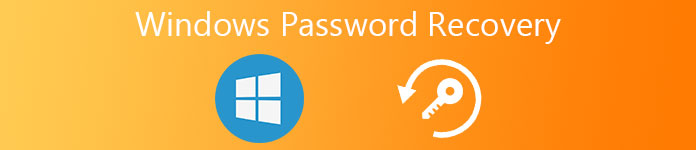
- Sytuacja 1: Jeśli komputer znajduje się w domenie, administrator systemu może zresetować hasło
- Sytuacja 2: Użycie konta Microsoft w celu zresetowania hasła
- Sytuacja 3: Lokalne odzyskiwanie konta za pomocą najlepszego bezpłatnego programu do odzyskiwania hasła systemu Windows
sytuacja 1. Jeśli komputer znajduje się w domenie, administrator systemu może zresetować hasło
Domena Windows jest rodzajem sieci komputerowej. Wszystkie konta użytkowników są rejestrowane i zarządzane przez administratora systemu. I oczywiście administrator ma możliwość odzyskiwania hasła Windows.
Ewolucja krok po kroku 1. Otwórz menu „Start” na komputerze z systemem Windows i przejdź do „Panel sterowania”> „Konta użytkowników” i kliknij „Zarządzaj kontami użytkowników”.
Ewolucja krok po kroku 2. Gdy pojawi się monit o wprowadzenie hasła administratora, wpisz je w polu i zatwierdź.
Ewolucja krok po kroku 3. Następnie przejdź do zakładki „Użytkownicy” i wybierz swoje konto użytkownika w sekcji „Użytkownicy tego komputera”.
Ewolucja krok po kroku 4. Wprowadź nowe hasło, wprowadź je ponownie i kliknij „OK”, aby zakończyć odzyskiwanie hasła w systemie Windows.
sytuacja 2. Za pomocą konta Microsoft zresetować hasło
Choć uważa się, że Windows 8 jest gorszą aktualizacją od Microsoftu, istnieją pewne wielkie ulepszenia, takie jak przywracanie hasła do systemu Windows przy użyciu konta Microsoft.
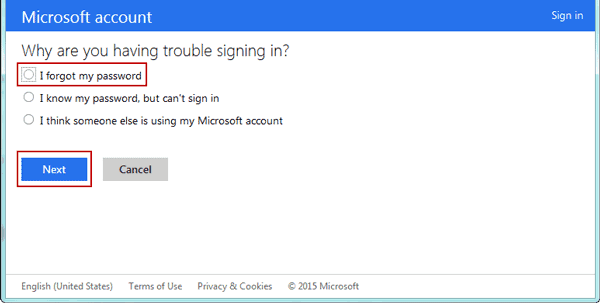
Ewolucja krok po kroku 1. Wejdź na account.live.com/password/reset w przeglądarce, kliknij opcję „Nie pamiętam hasła” i naciśnij „Dalej”, aby przejść do następnej strony.
Ewolucja krok po kroku 2. Wpisz w polu adres e-mail użyty do rejestracji konta Microsoft, wprowadź kod captcha i kliknij „Dalej”, aby przejść do następnego kroku.
Ewolucja krok po kroku 3. Tutaj zobaczysz dwa kanały otrzymywania kodu weryfikacyjnego, adresu pomocniczego i numeru telefonu. Jeśli wybierzesz poprzednią opcję, otrzymasz wiadomość od firmy Microsoft zawierającą kod weryfikacyjny. Ten ostatni wyśle kod SMS-em. Po dokonaniu wyboru kliknij przycisk „Wyślij kod”.
Ewolucja krok po kroku 4. Następnie wprowadź otrzymany kod w odpowiednim polu i kliknij „Dalej”, aby przejść do strony resetowania hasła. Tutaj możesz ustawić nowe hasło, a następnie normalnie zalogować się do komputera z systemem Windows.
sytuacja 3. Lokalne odzyskiwanie konta za pomocą najlepszego bezpłatnego programu do odzyskiwania hasła systemu Windows
Chociaż Microsoft opracował wiele metod odzyskiwania hasła systemu Windows, nigdy nie jest to łatwe zadanie. A zwykli ludzie mogą czuć się sfrustrowani w obliczu skomplikowanych przepływów pracy. Czy istnieje sposób na zresetowanie hasła systemu Windows po prostu? Tipard Windows Resetowanie hasła może być odpowiedź, której szukasz. Jego najważniejsze cechy to:
1. Jest w stanie zrobić bootowalną płytę DVD lub napęd USB do odzyskiwania hasła Windows za darmo.
2. Możesz odzyskać, zresetować dowolne konto lokalne lub dodać nowe konto, wykonując kilka czynności.
3. Ten program obsługuje system Windows 10 / 8 / 8.1 / 7 i wcześniejszy.
4. Chociaż jest to oprogramowanie bezpłatne, użytkownicy mogą cieszyć się wyższym poziomem bezpieczeństwa bez reklam, złośliwego oprogramowania lub oprogramowania szpiegującego.
5. Co ważniejsze, może chronić aktualne dane na komputerze z systemem Windows bez uszkodzenia.
W skrócie, ten bezpłatny program do odzyskiwania hasła systemu Windows może uprościć proces resetowania hasła systemu Windows. Co więcej, nie pyta o połączenie internetowe.
Jak utworzyć płytę startową
Ewolucja krok po kroku 1. Pobierz i zainstaluj najnowszą wersję najlepszego bezpłatnego programu do odzyskiwania hasła systemu Windows na dostępnym komputerze. Włóż pusty dysk DVD do napędu DVD.
Ewolucja krok po kroku 2. Uruchom program i znajdź sekcję „Utwórz dysk CD / DVD resetowania hasła”. Wybierz napęd DVD z menu rozwijanego i kliknij przycisk „Nagraj dysk CD / DVD”.
Ewolucja krok po kroku 3. Zaczekaj, aż program powie ci, że bootowalna płyta DVD jest gotowa. Możesz usunąć go z komputera.
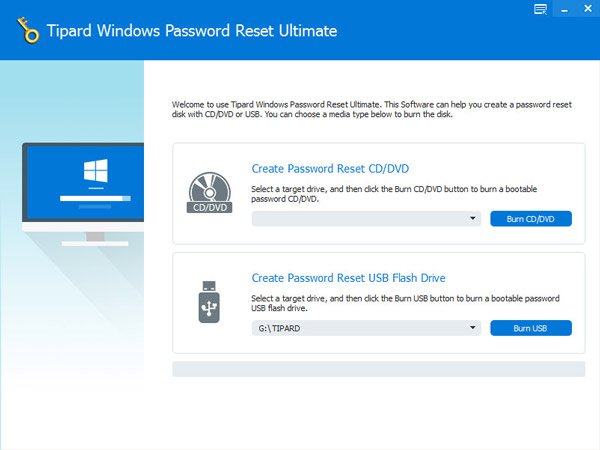
Jak zrobić bootowalny dysk USB
Ewolucja krok po kroku 1. Podłącz również sformatowaną lampę USB do komputera i uruchom program.
Ewolucja krok po kroku 2. Wybierz nazwę USB z listy rozwijanej w obszarze „Utwórz pamięć flash USB do resetowania hasła”. Następnie naciśnij przycisk „Nagraj USB”, aby rozpocząć tworzenie rozruchowego dysku USB.
Ewolucja krok po kroku 3. Zaczekaj, aż proces się zakończy, możesz odłączyć USB flash.
Uwaga: Zgodnie z naszymi testami zarówno rozruchowy dysk DVD, jak i napęd USB utworzone przez ten program są skutecznym sposobem resetowania hasła systemu Windows. Jeśli wolisz rozruchowy dysk DVD, możesz postępować zgodnie z poprzednim przewodnikiem. A w przypadku komputerów, które nie mają napędów DVD, lepszym wyborem jest rozruchowy port USB. Możesz podjąć decyzję w zależności od sytuacji.
Jak łatwo zresetować hasło systemu Windows
Gdy zapomniałeś hasła do konta lokalnego lub zawiesiłeś, że twoje konto zostało zhakowane, możesz użyć dysku startowego lub pamięci flash USB, aby zresetować hasło lub dodać nowego użytkownika w środowisku przedinstalacyjnym.
Ewolucja krok po kroku 1. Włóż startową płytę DVD do komputera lub podłącz rozruchowy dysk USB do komputera. Następnie uruchom ponownie komputer.
Ewolucja krok po kroku 2. Przed zalogowaniem się do systemu operacyjnego Windows automatycznie pojawi się ekran zarządzania hasłami w systemie Windows. Wybierz swoje konto z listy i kliknij przycisk „Resetuj hasło”.
Wskazówka: jeśli chcesz utworzyć nowe konto, możesz kliknąć przycisk „Dodaj użytkownika” i ustawić je bezpośrednio.
Ewolucja krok po kroku 3. Następnie wprowadź nowe hasło i wprowadź je ponownie. Po kliknięciu przycisku „OK” Twoje hasło systemu Windows zostanie natychmiast zmienione. Na koniec uruchom ponownie komputer z systemem Windows i jak zwykle zaloguj się przy użyciu nowego hasła.
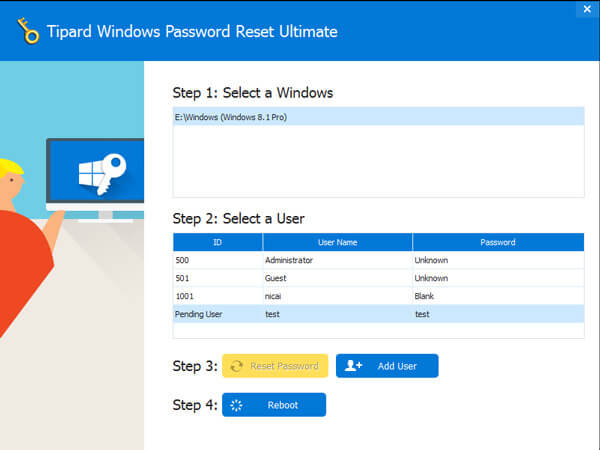
Wnioski
W tym samouczku omówiliśmy sposób odzyskiwania hasła systemu Windows w różnych sytuacjach. Po pierwsze, jeśli Twój komputer z systemem Windows znajduje się w domenie i masz konto użytkownika, możesz poprosić administratora systemu, aby z łatwością zresetował hasło w Panelu sterowania. Lub jeśli używasz systemu Windows 8 / 8.1 / 10, konto Microsoft to kolejna opcja odzyskiwania hasła systemu Windows. W każdym razie możesz wykonać nasze instrukcje, aby osiągnąć takie zadanie. Z drugiej strony, być może szukasz prostszego sposobu na zresetowanie hasła systemu Windows. Dlatego wprowadziliśmy jeden z najlepszych darmowych programów do odzyskiwania hasła systemu Windows, Tipard Windows Password Reset. Choć jest to bezpłatne, nie oznacza to, że resetowanie hasła systemu Windows nie może zapewnić zaawansowanych funkcji. A jeśli spróbujesz tego programu, będziesz zaskoczony, że jest tak prosty i skuteczny.








